
Everest - адна з самых папулярных праграм для дыягнаставання персанальных кампутараў і наўтбукаў. Шмат каму дасведчаным карыстальнікам яна дапамагае правяраць інфармацыю аб сваім кампутары, а таксама правяраць яго на супраціў крытычным нагрузак. Калі вы хочаце лепш разумець свой кампутар і звяртацца з ім больш рацыянальна, гэты артыкул падкажа якім чынам карыстацца праграмай Everest для дасягнення гэтых мэтаў.
Звярніце ўвагу, што новыя версіі Everest маюць новую назву - AIDA64.
Як карыстацца Everest
1. Перш за ўсё запампуйце праграму з афіцыйнага сайта. Яна абсалютна бясплатная!

2. Запусціце установачны файл, прытрымлівайцеся падказак майстры і праграма будзе гатовая да выкарыстання.
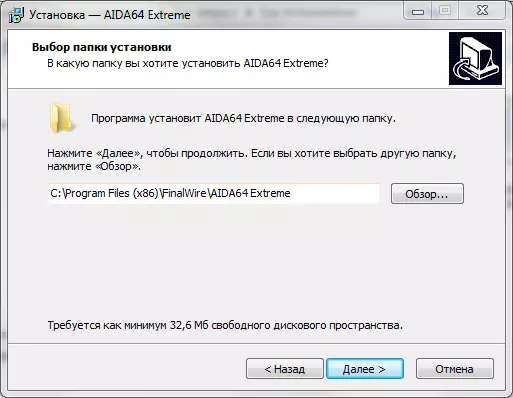
Прагляд звестак пра кампутары
1. Запусціце праграму. Перад намі каталог ўсіх яе функцый. Націсніце «Кампутар» і «Сумарная інфармацыя». У гэтым акне можна паглядзець самыя важныя звесткі аб кампутары. Гэтая інфармацыя дублюецца і ў іншых раздзелах, але ў больш падрабязным выглядзе.
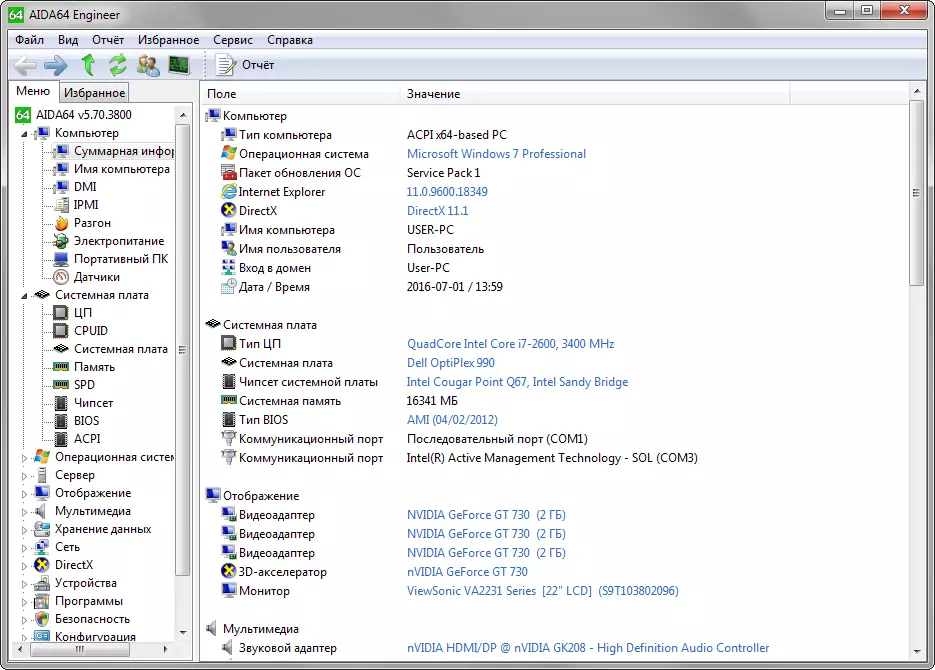
2. Зайдзіце ў раздзел «Сістэмная плата», каб даведацца аб «жалезе», устаноўленым на кампутар, загружанасці памяці і працэсара.
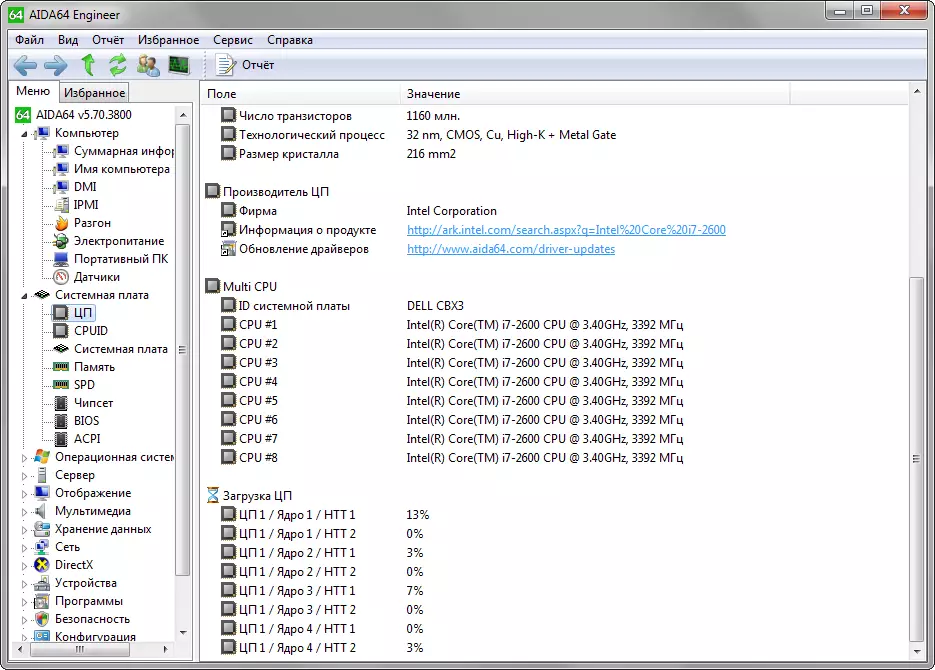
3. У раздзеле «Праграмы» паглядзіце спіс усяго ўсталяванага софту і праграм, якія пастаўлены на аўтазапуск.
Тэставанне памяці кампутара
1. Каб азнаёміцца з хуткасцю абмену дадзенымі ў памяці кампутара, адкрыйце ўкладку «Тэст», выберыце тып памяці, які хочаце пратэставаць: чытанне, запіс, капіраванне або затрымка.
2. Націсніце кнопку "Старт". У спісе адлюструецца ваш працэсар і яго паказчыкі ў параўнанні з іншымі працэсарамі.
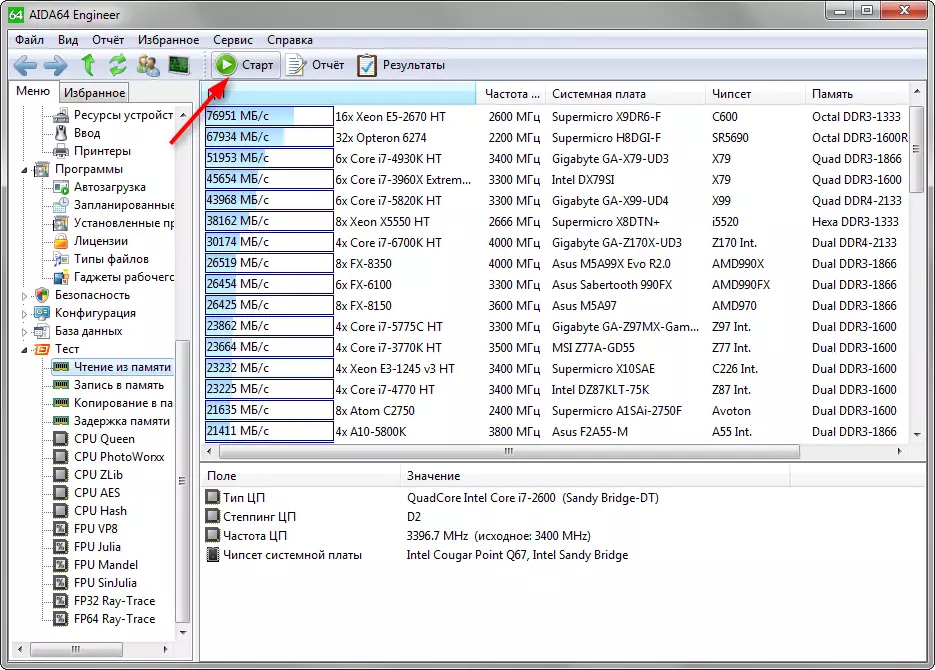
Тэставанне кампутара на стабільнасць
1. Націсніце кнопку «System Stability Test» на панэлі кіравання праграмы.
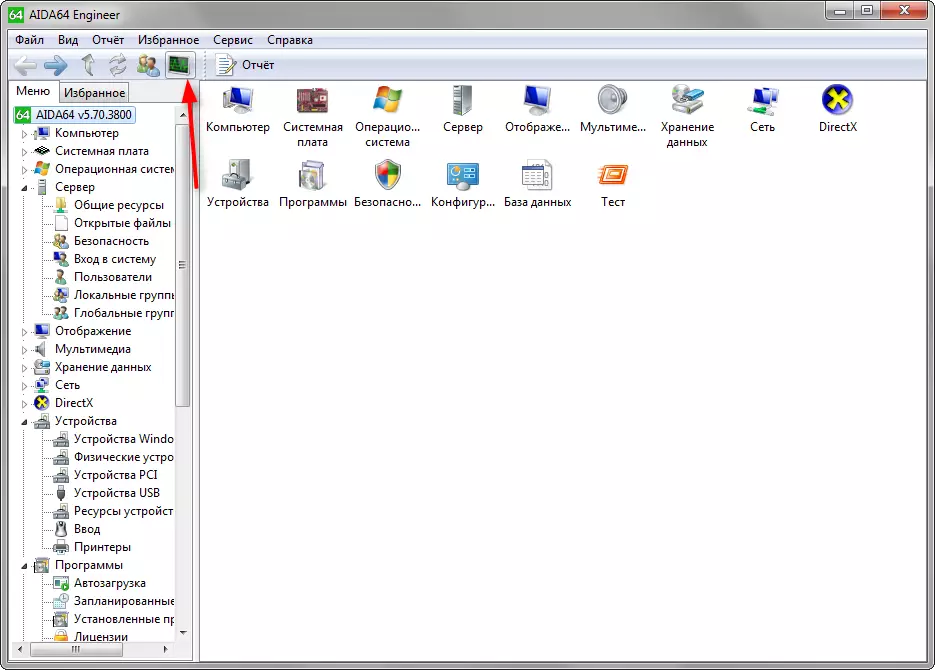
2. Адкрыецца акно налады тэсту. У ім трэба ўсталяваць тыпы тэставых нагрузак і націснуць кнопку «Start». Праграма будзе падвяргаць працэсар крытычным нагрузак, якія будуць ўздзейнічаць на яго тэмпературу і працу сістэм астуджэння. У выпадку крытычнага ўздзеяння, тэст будзе спынены. Вы можаце спыніць тэст у любы момант, націснуўшы кнопку «Stop».

стварэнне справаздачы
Зручная функцыя ў Everest - стварэнне справаздачы. Усе атрыманыя звесткі можна захаваць у тэкставым выглядзе для наступнага капіявання.

Націсніце кнопку «Справаздача». Адкрыецца майстар стварэння справаздач. Прытрымлівайцеся падказак майстры і абярыце форму справаздачы «Просты тэкст». Атрыманыя справаздачу можна захаваць у фармаце TXT або скапіяваць частка тэксту адтуль.
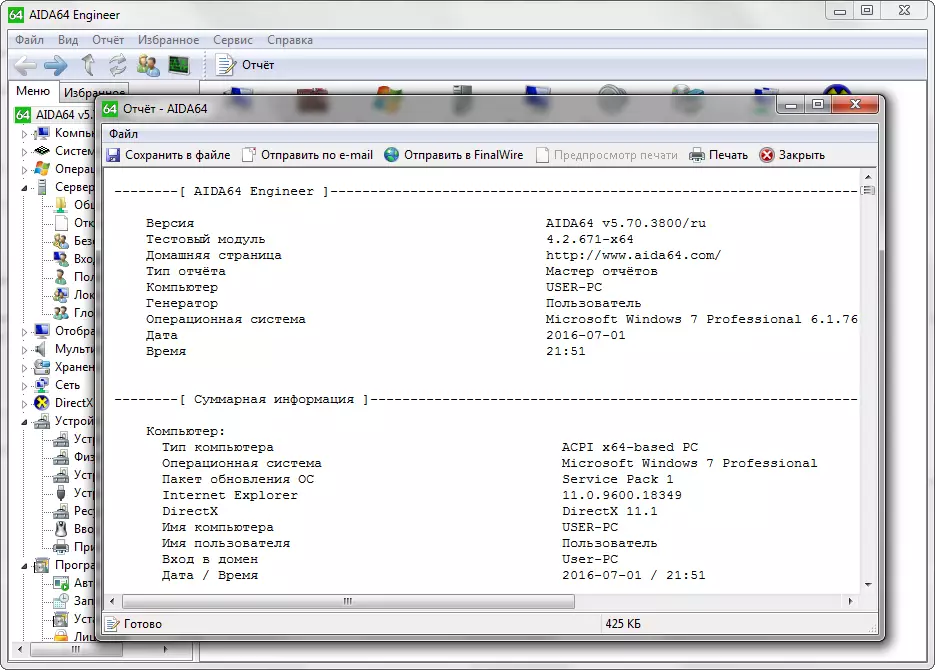
Чытайце таксама: Праграмы для дыягностыкі ПК
Мы разгледзелі, як карыстацца Everest. Цяпер вы будзеце ведаць аб сваім кампутары крыху больш, чым раней. Хай гэтая інфармацыя прынясе вам карысць.
